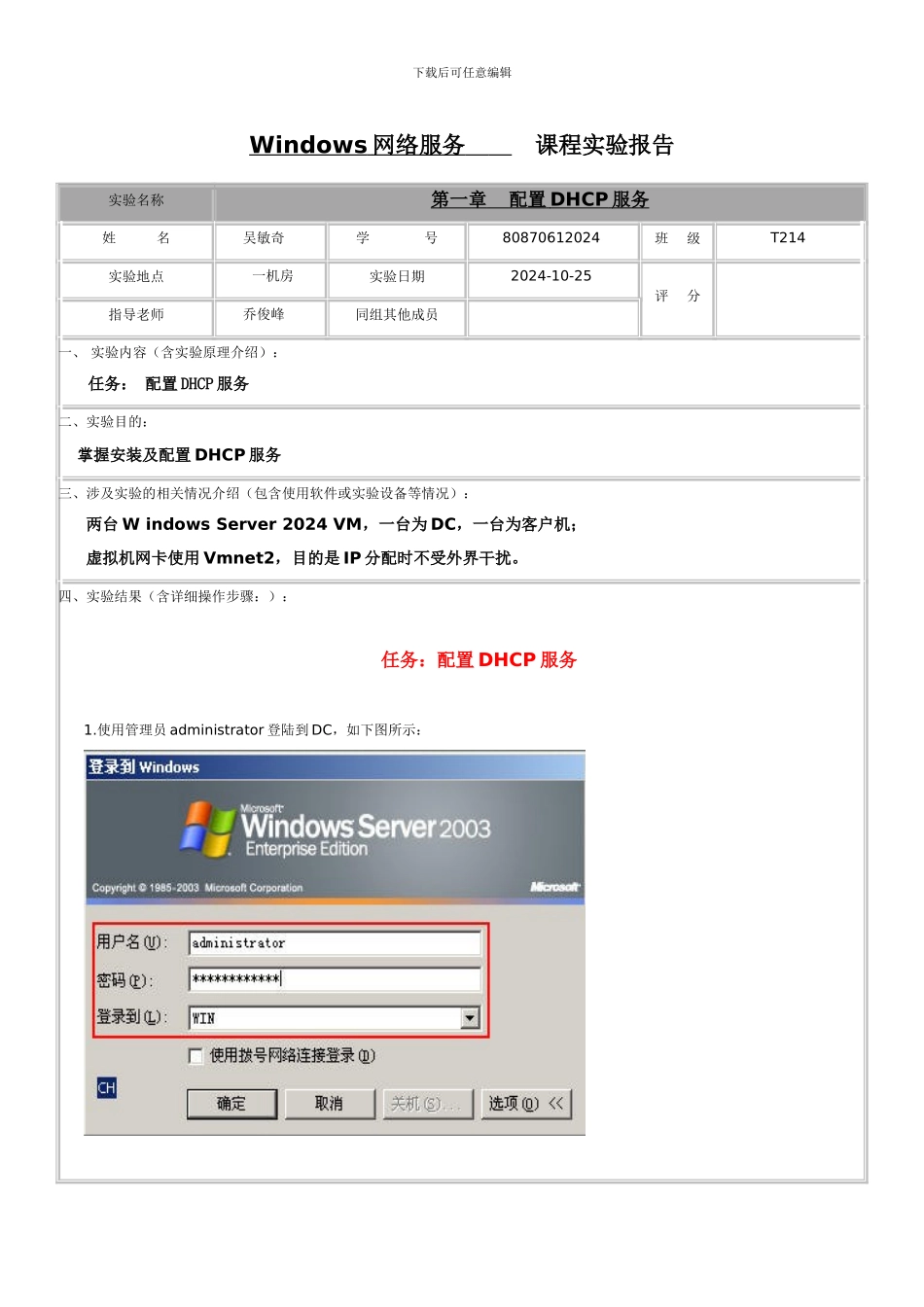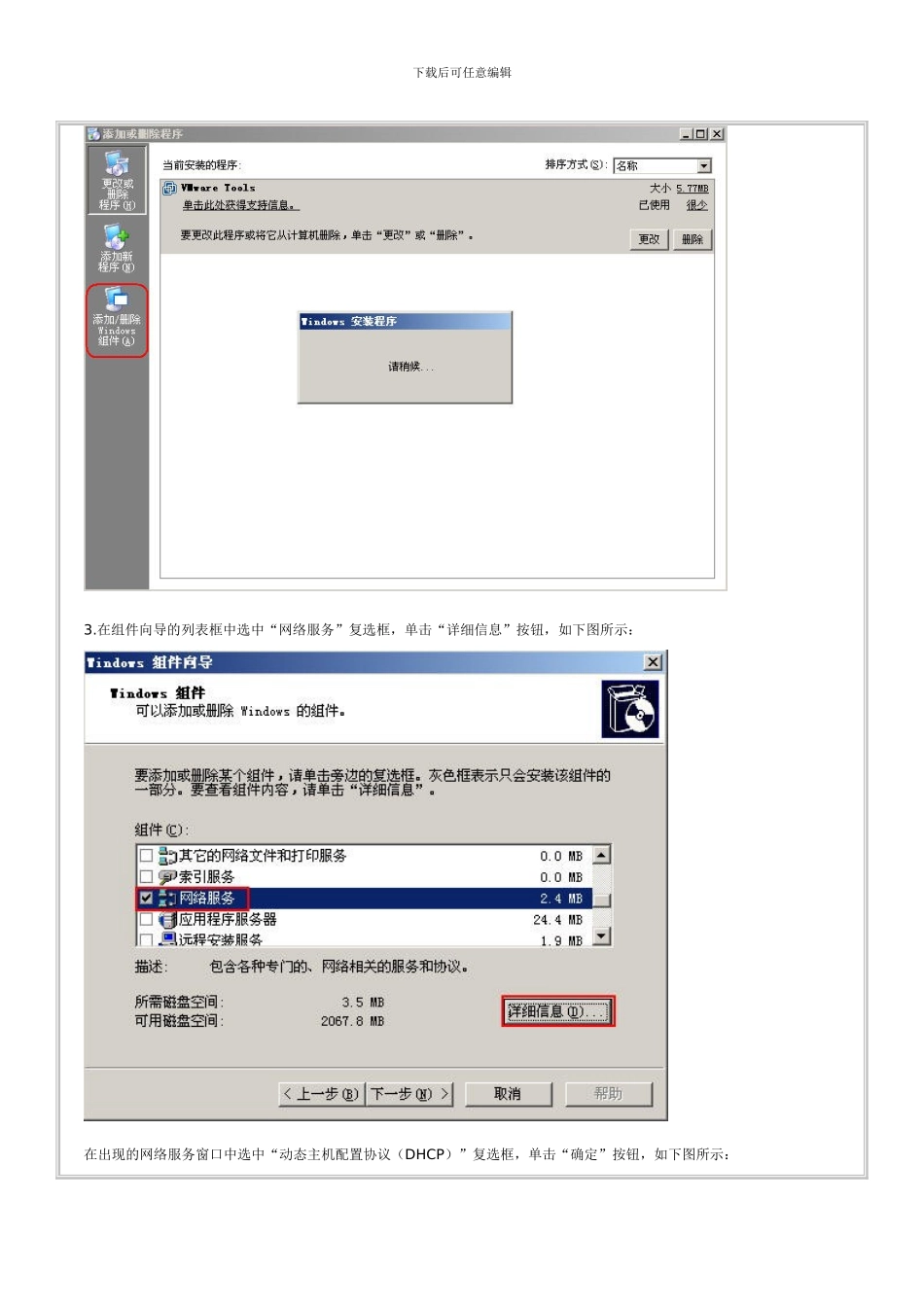下载后可任意编辑Windows 网络服务 课程实验报告实验名称第一章 配置 DHCP 服务 姓 名吴敏奇 学 号80870612024 班 级T214 实验地点 一机房实验日期2024-10-25 评 分 指导老师乔俊峰 同组其他成员 一、 实验内容(含实验原理介绍):任务: 配置 DHCP 服务二、实验目的: 掌握安装及配置 DHCP 服务 三、涉及实验的相关情况介绍(包含使用软件或实验设备等情况):两台 W indows Server 2024 VM,一台为 DC,一台为客户机;虚拟机网卡使用 Vmnet2,目的是 IP 分配时不受外界干扰。四、实验结果(含详细操作步骤:):任务:配置 DHCP 服务1.使用管理员 administrator 登陆到 DC,如下图所示:下载后可任意编辑2.打开“开始”菜单,选择“控制面板”——>“添加或删除程序”——>“添加/删除 Windows 组件”,如下图所示:在弹出的窗口中单击“添加/删除 Windows 组件”,如下图所示:下载后可任意编辑3.在组件向导的列表框中选中“网络服务”复选框,单击“详细信息”按钮,如下图所示:在出现的网络服务窗口中选中“动态主机配置协议(DHCP)”复选框,单击“确定”按钮,如下图所示:下载后可任意编辑在出现的“Windows 组件向导”窗口单击“下一步”,如下图所示:系统开始安装 DHCP 服务,如下图所示:下载后可任意编辑安装完成,单击“完成”按钮,如下图所示:下载后可任意编辑4.单击“开始”——>“程序”——>“管理工具”——>“DHCP”,如下图所示:5.右击“DHCP”,在弹出的快捷菜单中选择“管理授权的服务器”命令,如下图所示:下载后可任意编辑单击“管理授权的服务器”窗口中的“授权”按钮,如下图所示:下载后可任意编辑在弹出的“授权 DHCP 服务器”窗口中,键入授权服务器的 IP 地址 10.0.12.1,单击“确定”按钮,如下图所示:在“确认授权”的对话框中将出现 IP 地址和服务器名,单击“确定”按钮,如下图所示:授权完成,单击“关闭”按钮,如下图所示:下载后可任意编辑6.右击 DHCP 服务器,在弹出的快捷菜单中选择“新建作用域”命令,如下图所示:在出现“新建作用域向导”界面,单击“下一步”按钮,如下图所示:在文本框中键入作用域名“ceshi”,描述“实验测试”单击“下一步”按钮,如下图所示:下载后可任意编辑7.在接下来的界面中,输入 IP 地址范围“10.0.12.91—10.0.12.100”,单击“下一步”按钮,如下图所示:下载后可任意编辑8.保留排除的 IP 地...